윈도우10 비디오 편집기 동영상 합치기
| 추천 글 |
| * 숨은 내 계좌 찾는 방법 * 내가 가입한 보험 통합조회 방법 * 자동차 보험사+가입내역 조회 방법 |
윈도우10에는 동영상을 편집할 수 있는 영상편집 프로그램이 탑재되어 있습니다. 그것은 윈도우 비디오 편집기로 영상 자르기, 영상 분할, 텍스트&자막 삽입, 3D효과 적용하기, 재생속도 조절 등 기초적인 비디오편집 기능을 이용할 수 있습니다.
▶윈도우 비디오 편집기는 시작메뉴에 바로 가기 아이콘이 설치되어 있으며 보이지 않는 경우에는 시작 단추 오른쪽에 있는 검색 창에 '비디오 편집기'를 입력하여 검색할 수 있습니다.
관련 글
무료 영상 편집 프로그램 추천
아래 소개하는 비디오 패드, 클립챔프, 샷컷, 오픈샷, 윈도우 비디오 편집기 등 무료 영상 편집 프로그램은 월결제, 영구 라이센스 구매 없이 이용할 수 있는 영상 편집 프로그램으로 영상 분할,
likeit9999.tistory.com
워터마크 없는 동영상 편집 프로그램 추천
동영상을 편집하기 위해서 유료 비디오 편집 프로그램을 이용하면 좋겠지만 비용, 레벨(동영상 편집 수준) 등의 사유로 부담스러운 경우에는 곰믹스, 윈도우 무비메이커, 뱁믹스, 샷컷, 아이스
likeit9999.tistory.com
윈도우10 비디오 편집기 동영상 합치기
윈도우 비디오 편집기를 실행 후 아래 그림과 같은 프로그램이 시작되면 새 비디오 프로젝트를 클릭합니다.
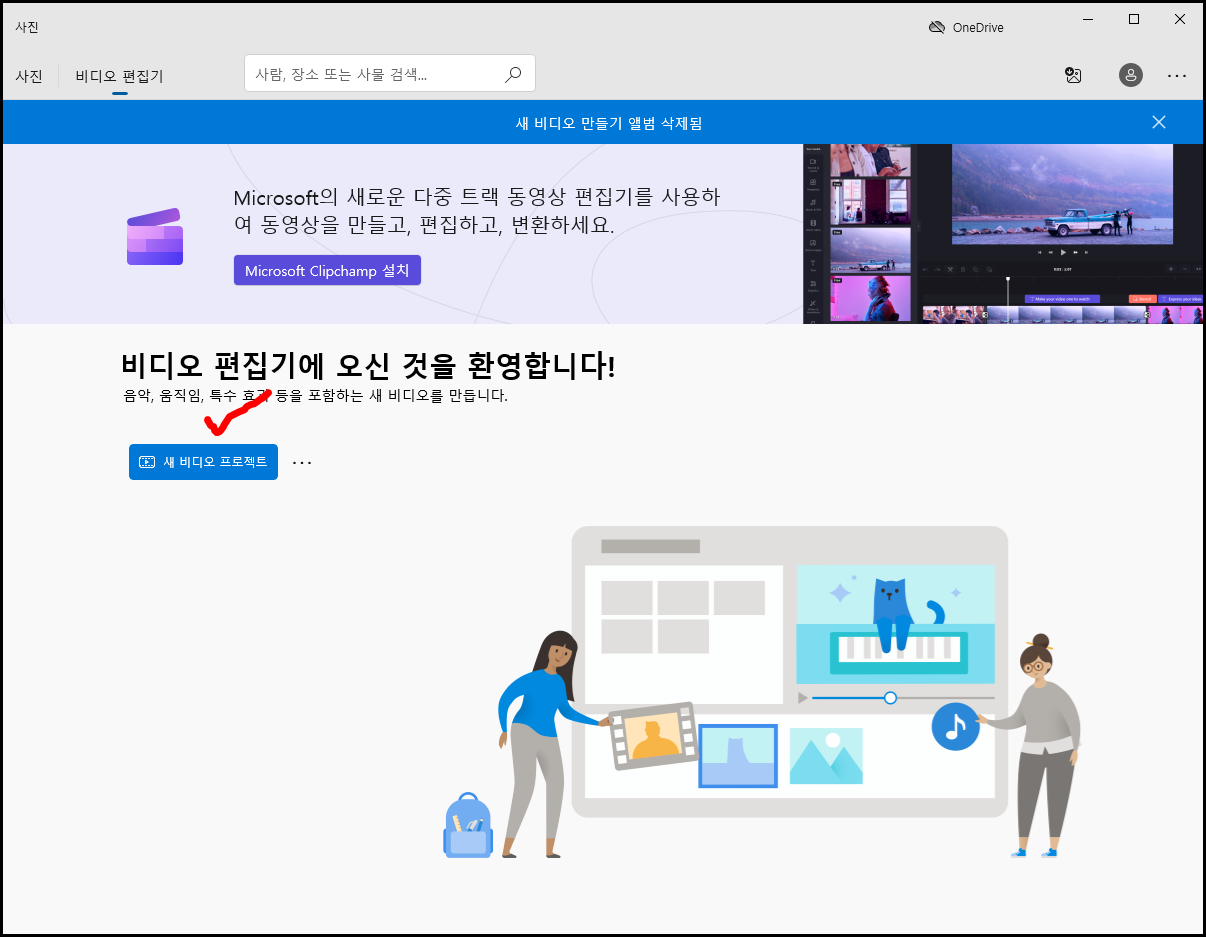
비디오 이름 지정 박스가 표시되면 프로젝트명 임의적으로 입력하고 확인 버튼을 클릭합니다.
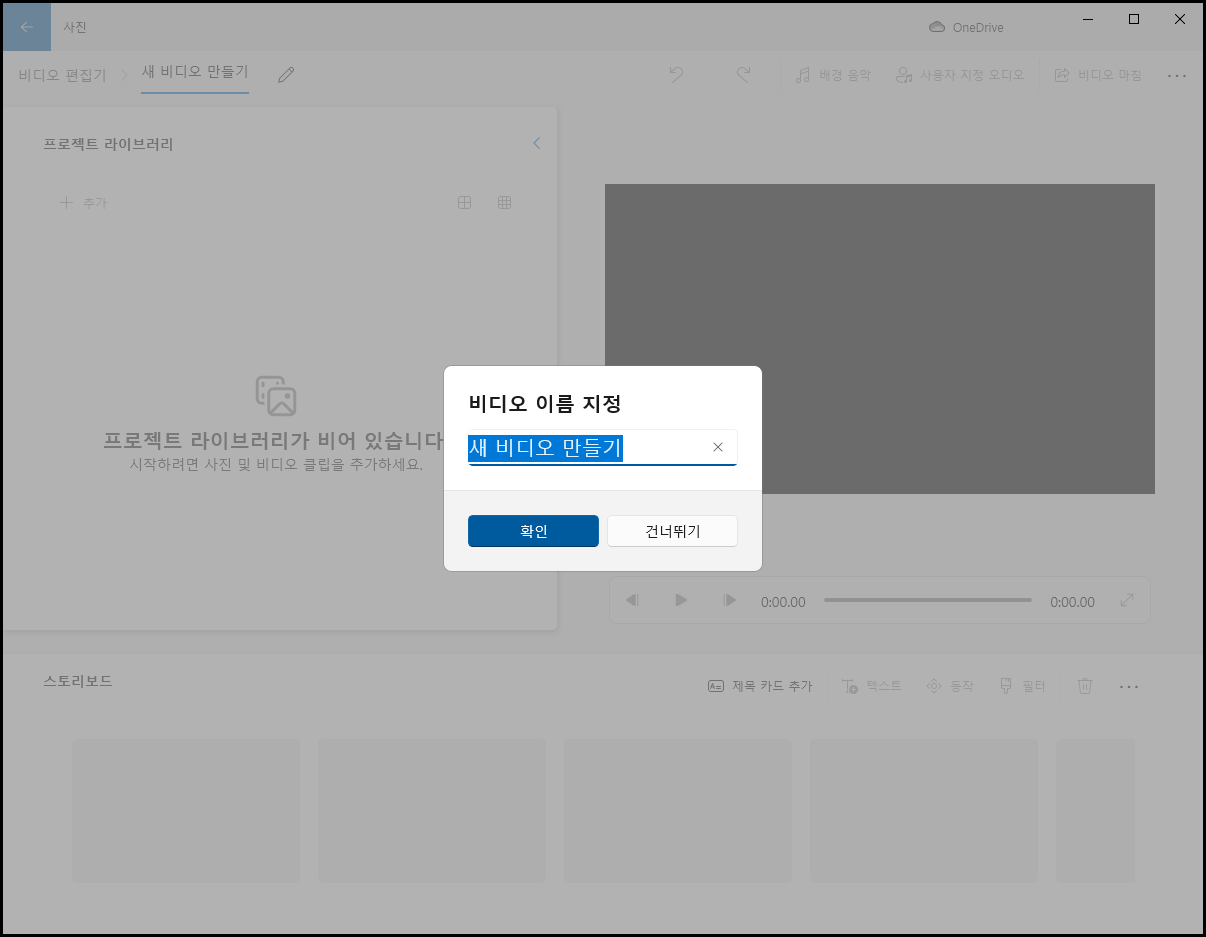
새 비디오 만들기 화면으로 이동하면 +추가 버튼을 클릭한 후 표시되는 메뉴에서 '이 PC에서'를 선택합니다.
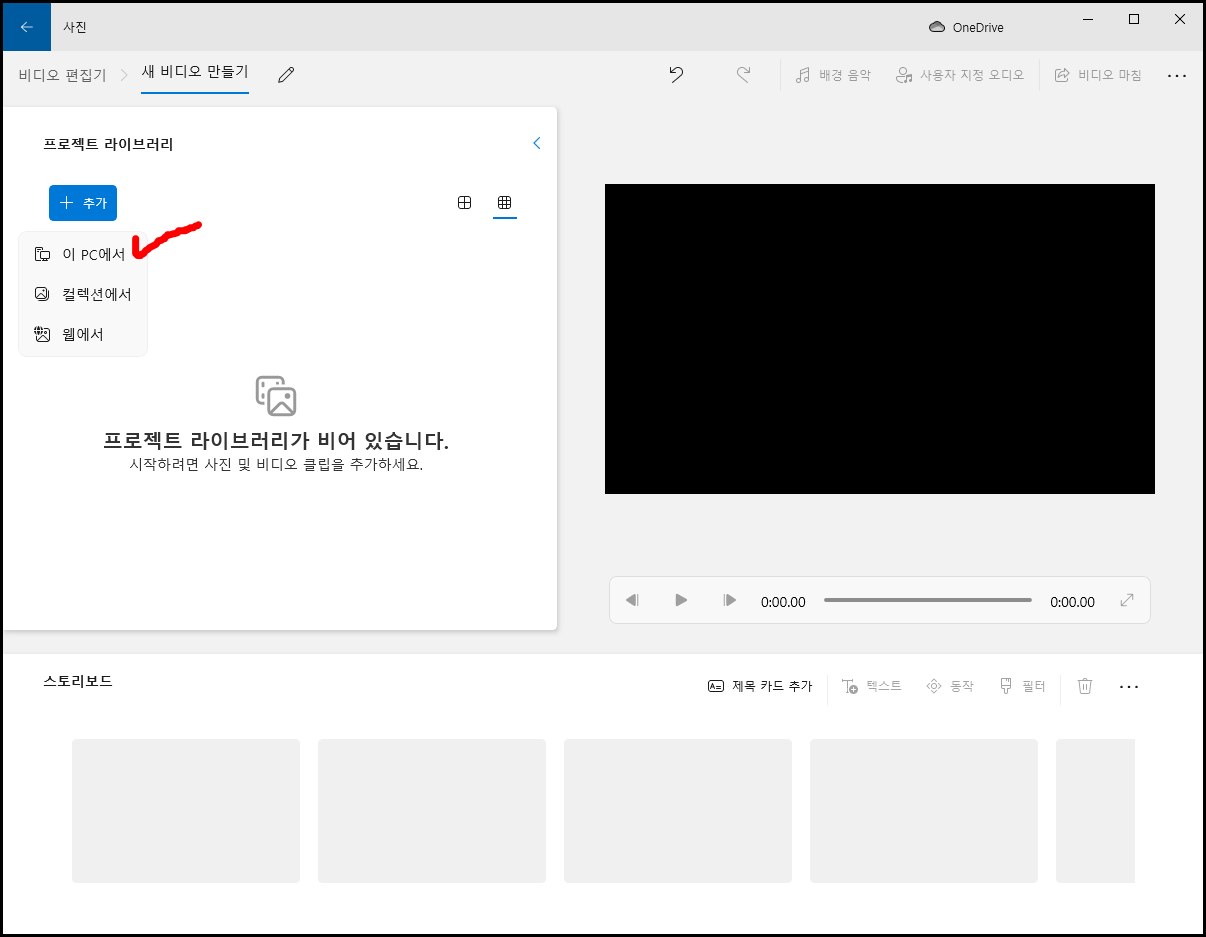
열기 창이 열리면 동영상 합치기 작업 대상 동영상 파일을 선택하고 열기를 클릭합니다.

프로젝트 라이브러리 목록에 비디오 파일이 추가되면 드래그하여 하단의 스트리보드 목록에 추가합니다.

스토리보드에 영상이 추가되면 계속해서 추가 → 이 PC에서를 클릭합니다.
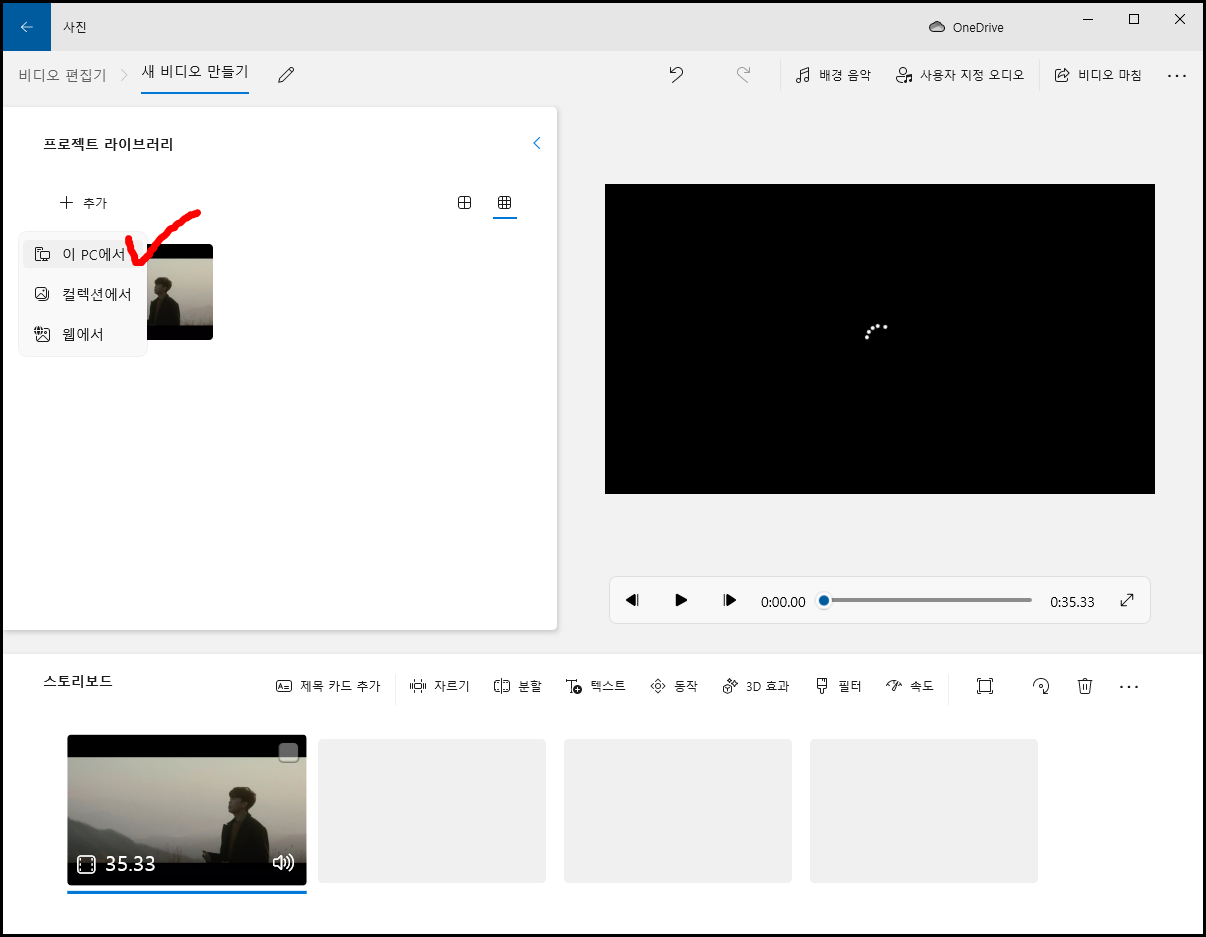
열기 창이 열리면 동영상 합치기 작업 대상 동영상 파일을 선택하고 열기를 클릭합니다.
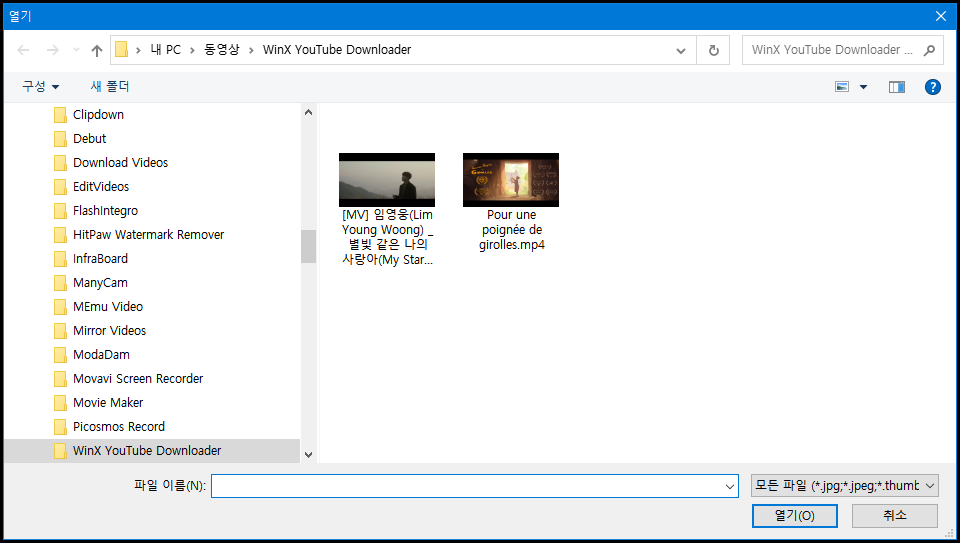
프로젝트 라이브러리에 영상이 추가되면 해당 영상역시 스토리보드 목록에 추가합니다. 동영상 합치기 작업에 사용할 영상이 더 있다면 동일한 과정으로 비디오 파일을 모두 불러와 스토리보드에 추가합니다.
* 영상은 스토리보드에 추가된 순서대로 연결되므로 영상합치기 작업 순서를 체크해야 합니다.
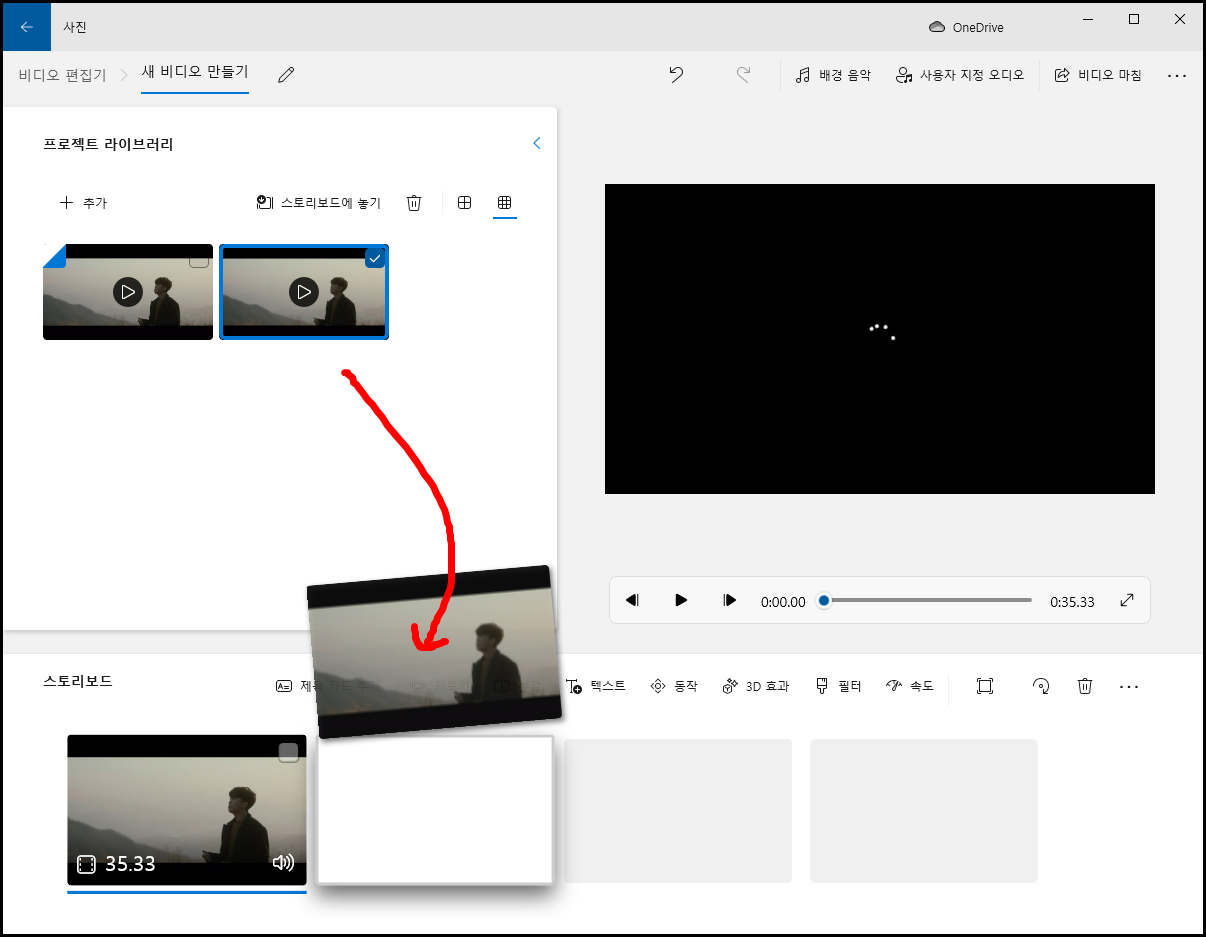
동영상 합치기 준비 완료 후 비디오 편집기 오른쪽 상단에 있는 비디오 마침 버튼을 클릭합니다.

내보내기 창이 열리면 비디오 화질을 선택하고 내보내기를 클릭하면 다른 이름으로 저장 창이 열립니다. 작업 후 생성되는 파일이름과 저장위치를 설정한 후 내보내기를 클릭하면 동영상합치기 작업이 시작됩니다.
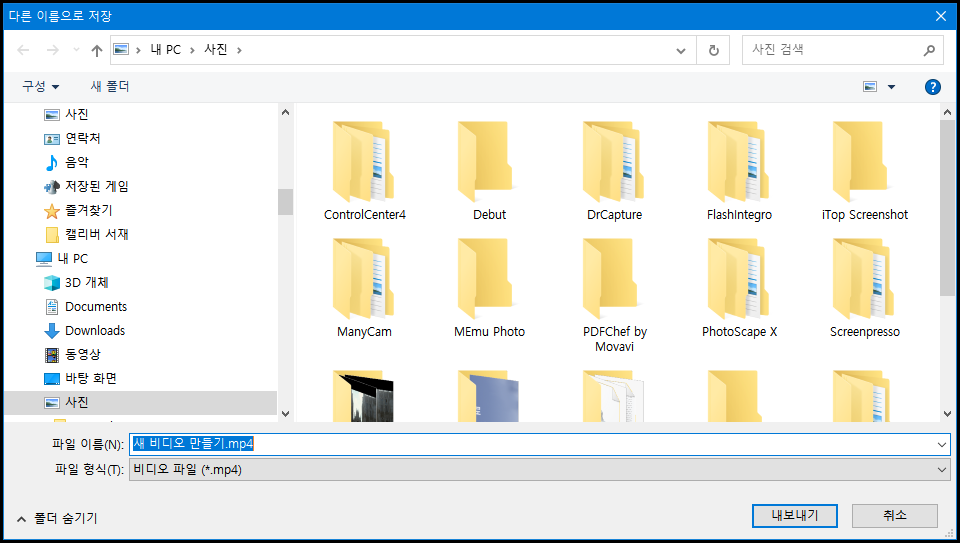
한개의 영상으로 만들어진 비디오 파일은 사용자가 전 단계에서 설정한 위치(폴더)에서 확인할 수 있습니다.
| 추천 글 |
| * 숨은 내 계좌 찾는 방법 * 내가 가입한 보험 조회하는 방법 * 자동차 보험사+가입내역 조회하는 방법 |







